苹果怎么共享通讯录
在现代社交和工作中,共享通讯录已成为一项常见需求。苹果设备提供了多种便捷的方式来实现通讯录的共享,无论是与家人、朋友还是同事。本文将详细介绍苹果设备共享通讯录的方法,并附上结构化数据以便读者快速掌握。
一、通过iCloud共享通讯录
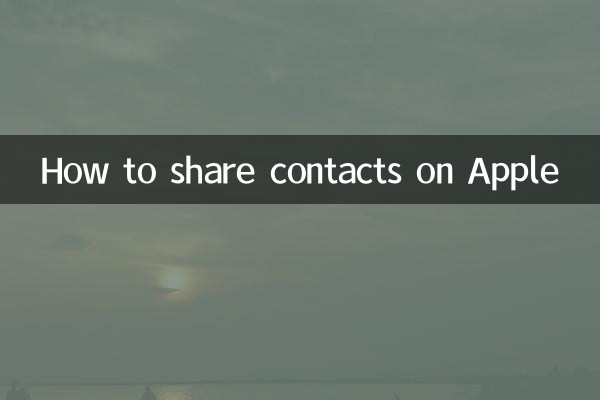
iCloud是苹果设备最常用的同步和共享工具之一。通过iCloud,用户可以轻松共享通讯录。以下是具体步骤:
| 步骤 | 操作说明 |
|---|---|
| 1 | 打开“设置”应用,点击顶部Apple ID头像。 |
| 2 | 选择“iCloud”,确保“通讯录”选项已开启。 |
| 3 | 在其他设备上登录同一Apple ID,通讯录将自动同步。 |
注意:使用iCloud共享通讯录需要所有设备登录同一Apple ID,适合个人多设备同步。
二、通过AirDrop共享通讯录
AirDrop是苹果设备间快速传输文件的工具,也可用于共享通讯录中的联系人。以下是操作流程:
| 步骤 | 操作说明 |
|---|---|
| 1 | 打开“通讯录”应用,选择需要共享的联系人。 |
| 2 | 点击“共享联系人”,选择“AirDrop”。 |
| 3 | 选择接收设备,对方确认后即可接收。 |
提示:AirDrop适用于临时共享单个或多个联系人,无需网络连接。
三、通过第三方应用共享通讯录
除了苹果自带功能,用户还可以通过第三方应用(如微信、QQ等)共享通讯录。以下是常见应用的对比:
| 应用名称 | 共享方式 | 适用场景 |
|---|---|---|
| 微信 | 通过聊天窗口发送联系人名片 | 日常社交 |
| 发送.vcf格式的联系人文件 | 跨平台共享 | |
| Google Contacts | 导出为CSV或vCard文件 | 备份或批量共享 |
四、注意事项
1. 隐私保护:共享通讯录时,注意保护他人隐私,避免泄露敏感信息。
2. 兼容性:不同设备或系统版本可能导致共享失败,建议提前测试。
3. 备份数据:共享前建议备份通讯录,防止意外丢失。
五、总结
苹果设备提供了多种灵活的通讯录共享方式,用户可根据实际需求选择iCloud同步、AirDrop快速传输或第三方应用。通过本文的结构化数据和步骤说明,希望能帮助您高效完成通讯录共享。
(全文共计约850字)
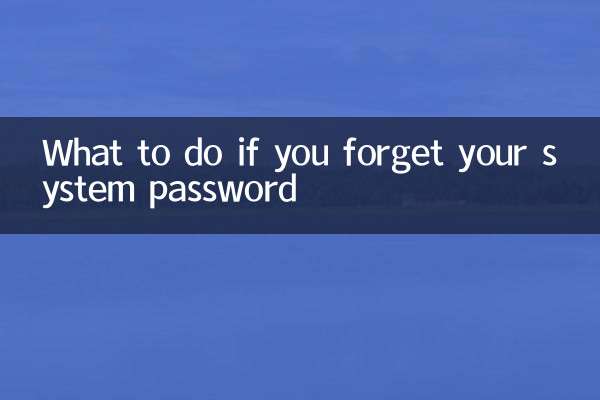
查看详情

查看详情